Dokument u Wordu može biti obiman koliko je to potrebno. Za jednostavniju navigaciju, upotrebljiv je automatski generisan sadržaj. Sekcije ili naslovi u sadržaju su hipervezama povezani sa stranicom na kojoj se pojavljuju, što omogućava lak prelazak do željenog dela teksta.
Sadržaj može prikazati onoliko nivoa naslova koliko je potrebno, ali vas neće uvek odvesti na tačno željenu stranicu. Za prelazak na određenu stranicu unutar dokumenta, neophodan je drugi pristup.
Kako doći do željene stranice u Wordu
Microsoft 365 Word poseduje integrisan alat za skok direktno na određenu stranicu ili za prelazak na stranicu u odnosu na trenutnu poziciju, odnosno preskakanje jedne ili više stranica unapred ili unazad.
Postupak skoka na određenu stranicu u Wordu
Da biste pristupili željenoj stranici u Microsoft 365 Word dokumentu, sledite navedene korake:
Otvorite željeni Word dokument.
Na početnoj traci kliknite na opciju „Zameni“ ili pritisnite taster F5 na tastaturi.
Pređite na karticu „Idi na“.
U polju „Idi na šta“ odaberite opciju „Stranica“.
Unesite broj stranice i pritisnite taster Enter.
Dokument će vas preusmeriti na izabranu stranicu.
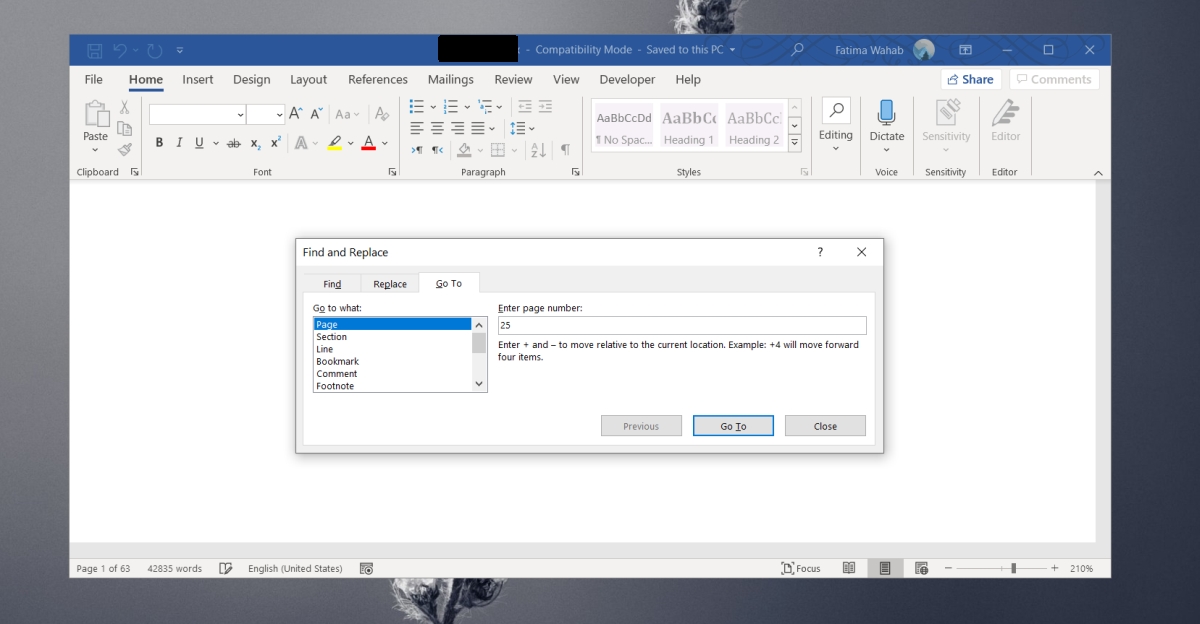
Skok na stranicu relativno od trenutne pozicije
Ukoliko želite da pređete na stranicu u odnosu na trenutnu, na primer da preskočite deset stranica unapred ili četiri unazad, postupak je sličan onome za skok na određenu stranicu.
Otvorite Word dokument.
Na kartici „Početak“ kliknite na opciju „Zameni“ ili pritisnite taster F5 na tastaturi.
Pređite na karticu „Idi na“.
Odaberite „Stranica“ u okviru „Idi na šta“.
U polje „Unesite broj stranice“ unesite +1 da biste prešli jednu stranicu unapred.
U polje „Unesite broj stranice“ unesite -1 da biste preskočili jednu stranicu unazad.
Možete uneti bilo koji broj umesto 1, u zavisnosti od broja stranica koje želite da preskočite unapred ili unazad.
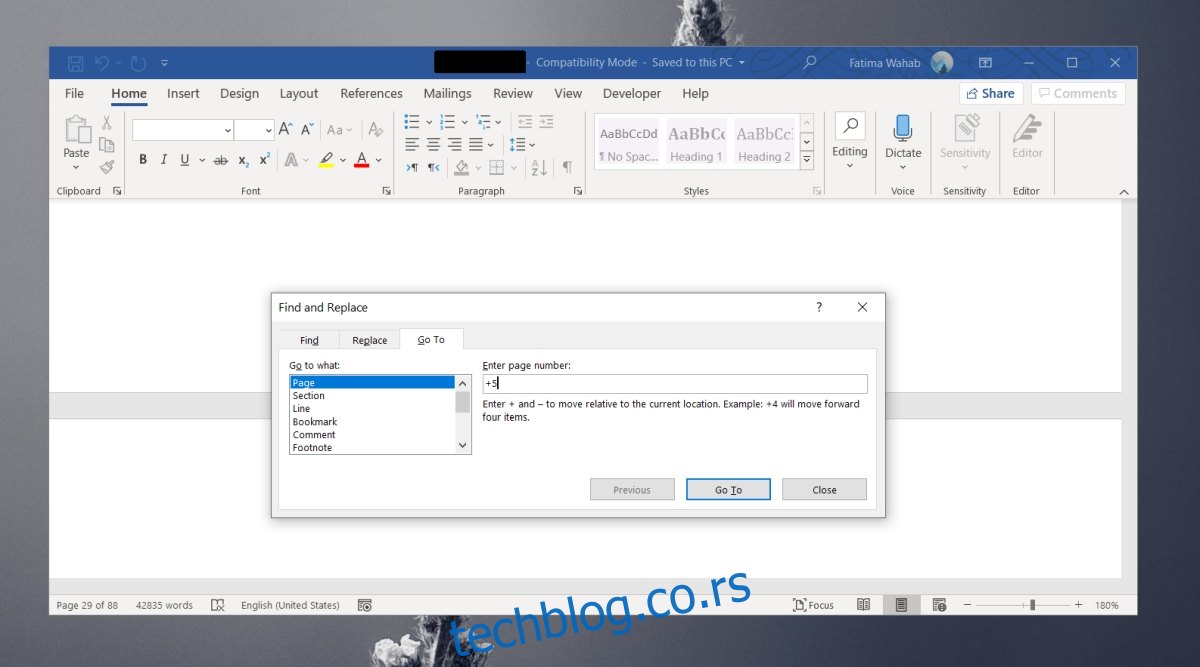
Zaključak
Funkcija skoka na stranicu je koristan alat u svim programima za obradu teksta. Čak i aplikacije koje se koriste isključivo za čitanje dokumenata, kao što su PDF čitači, imaju opciju skoka na određenu stranicu. Naslovi često nisu dovoljni za kretanje kroz obimne dokumente. Naslov se ne može dodati na svaku stranicu, ali svaka stranica ima svoj broj. Pored toga, brojevi stranica se generišu automatski. Ne morate ih dodavati, kao što je slučaj sa naslovima. Iako su manje opisni od naslova, brojevi stranica su uvek prisutni.